適用於 MacBook Pro/Air、iMac 等的 8 個最佳 Mac Cleaner 應用程序
「我的 Mac 越來越慢了。該如何清理我的筆記型電腦?」 Apple 為 Mac 添加了許多實用程序,以便用戶輕鬆管理軟體和檔案。然而,清理無用資料並不容易,而且很快就會遇到儲存空間不足的問題。
為了讓您的 Mac 保持平穩運行,您需要一個強大的 Mac清潔劑 應用程序。 本文確定了一個頂級列表,可幫助您輕鬆地從 Mac 中刪除不需要的文件和應用程序。
頁面內容:
最佳1:Apeaksoft Mac Cleaner

最好的 Mac 系統清潔器應該易於使用,因為許多用戶沒有技術技能。 因此 Apeaksoft Mac Cleaner 是評價最高的 Mac 清理工具。它配備了許多專業級功能,但設計卻非常人性化。
安全下載
- 徹底清理 Mac 上的個人文件和資料。
- 一鍵刪除系統和 iPhoto/電子郵件/iTunes 垃圾檔案。
- 清除相似的照片、垃圾箱、大文件和舊文件、重複的 Finder 等。
- 您也可以將其用作系統監視器、加密庫、RAR 解壓縮程式、檔案管理器等。
- 刪除已完成且永久生效。請提前備份重要資料。
- 掃描速度取決於磁碟大小。磁碟越大,掃描時間越長。
提示:
Apple 有 Mac 清潔器嗎?
是的,Mac 清理器內建了一個名為「最佳化儲存」的功能。它將指導您如何開始 Mac 清理,但其容量有限。此外,它無法顯示 Mac 上的隱藏檔案。這表示您無法使用原生功能清理 Mac 上的任何檔案。
排名第二:Onyx Mac Cleaner
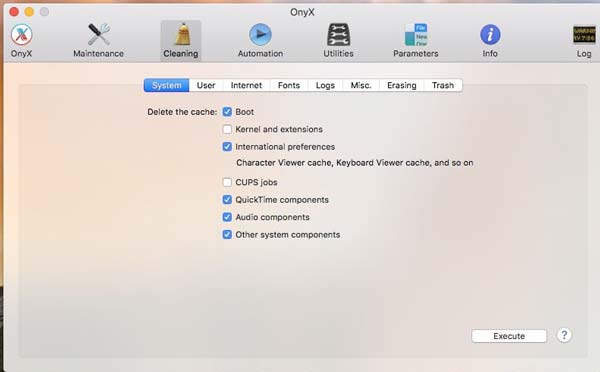
OnyX 是另一個可在線下載的 Mac 系統清潔器免費軟件。 它適用於 Mac OS X 10.9 或 Mavericks 版本。 如果您打算釋放空間、管理 Mac 數據和修復軟件錯誤,OnyX 是一個不錯的選擇。
- 在 Mac 上修改 Dock、QuickTime 等。
- 快速清理 Mac 上的數據。
- 創建自動清潔任務。
- 顯示緩存、文件等。
- 界面對用戶不友好。
- 它無法保護您的密碼。
前三名:AppCleaner
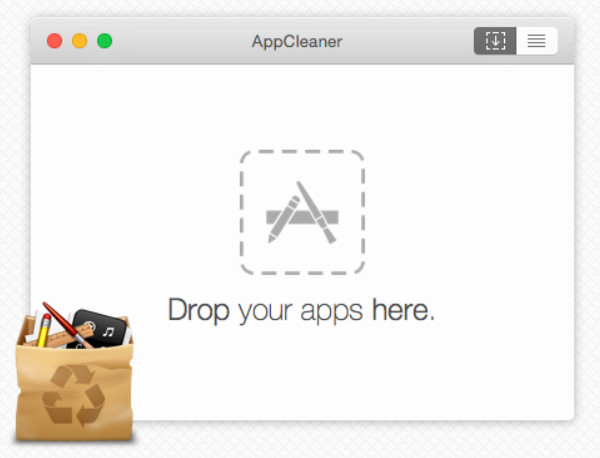
AppCleaner 是最好的免費 Mac 清潔工具之一,它可以快速刪除不必要的文件,從而節省您的硬碟空間。只需將目標應用程式拖放到 AppCleaner 視窗中即可。這款小巧的軟體會快速掃描應用程式並尋找相關文件。然後,您可以查看垃圾檔案或資料夾,並按下「刪除」按鈕將其刪除。
- 佔用很少儲存空間的小型應用程式。
- 超簡單的操作步驟,適合初學者。
- 完全免費且開源的 Mac 清潔器。
- 要處理批次應用程序,您需要自動逐一拖放它們。
- 與其他Mac清潔器相比,它的功能相對簡單。
前4名:清潔我
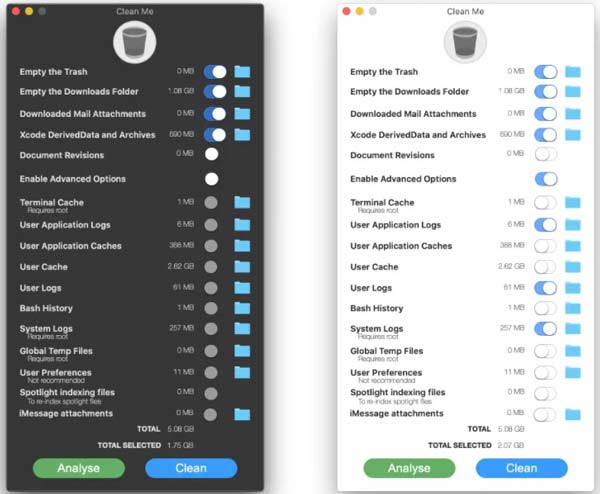
作為一個開源項目,Clean Me 是一款免費的 Mac 系統清潔器。 它可以刪除您機器上的所有內容,從電子郵件附件到垃圾箱文件夾,從文檔到系統緩存,從應用程序數據到系統日誌。
- 免費清理 Mac。
- 配備簡單的用戶界面。
- 沒有廣告、註冊或其他限制。
- 可用於豐富的數據類型。
- 安裝有點複雜。
- 無法查看緩存文件。
前 5 名:Disk Drill 清理工具
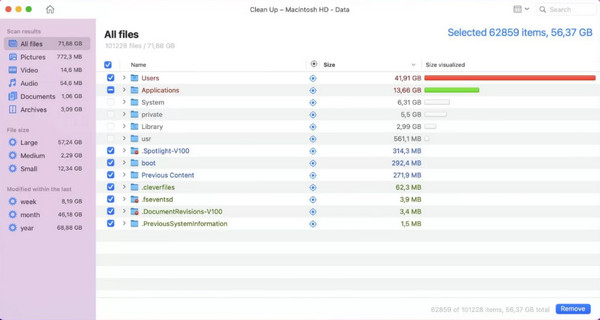
Disk Drill 清理工具是 Mac 版 Disk Drill 套件的一部分。這款免費的 Mac 磁碟清理工具可以顯示選定磁碟機上的所有檔案(包括隱藏檔案),以便您快速刪除不需要的資料。
- 包括豐富的實用程序。
- 在 Mac 上預覽文件以進行刪除。
- 支持幾乎所有文件類型。
- T2 和 M1/M2/M3 設備的深度掃描。
- 您必須在 Mac 上安裝整個應用程序。
- 該界面看起來已過時。
前 6 名:MacKeeper
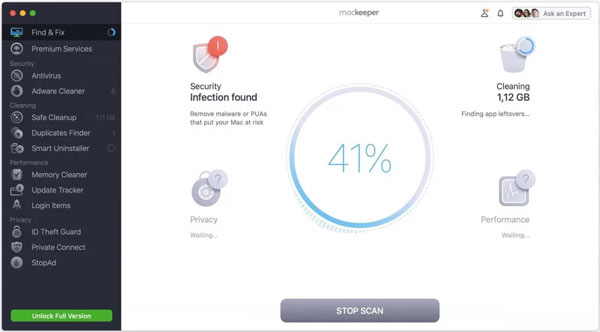
MacKeeper 是 Mac 上最好的系統清理工具之一。 它可以優化您的機器性能,並保護您免受在線威脅、病毒、惡意軟件、隱私洩露等。 它提供了幾個計劃,每月 5.20 美元起。
- 包括一個 VPN。
- 快速掃描和清理惡意軟件。
- 阻止網絡瀏覽器中的廣告。
- 加密個人數據。
- 它缺乏自動掃描。
- 初學者的功能太多了。
前7名:CCleaner
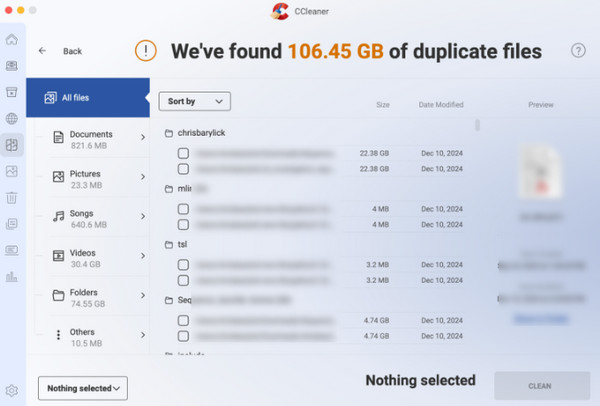
CCleaner 是一款快速且不顯眼的 Mac 清理應用程式和最佳化套件。它可以幫助您清理系統快取資料、垃圾檔案、下載內容、瀏覽器歷史記錄等。它提供免費版本,完整版目前每年收費 44.95 美元。
- 集成直觀的操作面板。
- 根據您的需求執行資料掃描。
- 執行計劃掃描。
- 經常並定期更新以修復已知問題。
- 安裝過程中有額外的軟件。
- 免費版本的功能有限且有廣告。
提示:
CCleaner for Mac 可以安全使用嗎?
CCleaner for Mac 通常可以安全使用。它不是惡意軟體,也不會在您的電腦上安裝病毒。自 2017 年發生兩次網路攻擊以來,許多用戶仍然誤以為它是惡意軟體。根據我們的研究,它 100% 安全。
最佳8:CleanMyMac
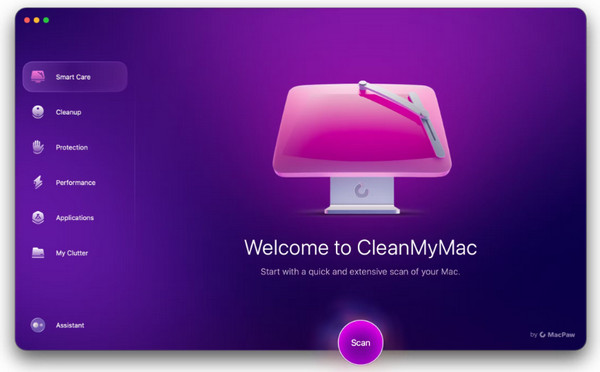
CleanMyMac 是一款 Mac 上最佳的一體化系統清理工具,它提供了許多實用功能,介面也非常簡潔。除了清理文件和快取資料外,它還能管理你的應用程式。
- 配備漏洞掃描器。
- 清理 Mac 上的許多文件類型。
- 支持多種語言。
- 提供出色的客戶支持。
- 它無法清除重複項。
- 它缺乏惡意保護。
更多提示:如何快速清理Mac系統
老實說,在眾多知名清潔工具中找到最好的 Mac 清潔器應用程序一點也不容易。 幸運的是,你應該得到你最喜歡的工具。 我們以 Apeaksoft Mac Cleaner 為例向您展示基本過程。
安全下載
步驟二 掃描Mac
將最好的 Mac 清潔器安裝到計算機上後啟動它。 您將在主界面中看到三個按鈕, 狀態, 清潔器和 工具包. 您可以通過點擊監控 CPU、存儲空間等 狀態. 要釋放空間,請選擇 清潔器,並選擇適當的數據類型,例如 系統垃圾。 打 瀏覽 按鈕開始在硬盤上查找不需要的數據。

步驟二 清理Mac
Mac 掃描完成後,單擊 查看 按鈕進入詳細畫面。 在這裡您可以選擇子數據類型,瀏覽和檢查不需要的文件。 要清理所有系統垃圾,請檢查 選擇全部. 最後,點擊 清潔 按鈕立即將其刪除。 然後您可以清理其他數據類型。

提示: 如果你想 在 Mac 上刪除郵件,這個軟件也可以幫助你。
結論
現在,你至少應該學習前 8 名 最好的Mac清潔劑 應用程式.其中一些完全免費,有些則需要付費或訂閱。您可以根據我們的評測和介紹,找到適合您機器的工具。總而言之,我們最推薦 Apeaksoft Mac Cleaner,因為它是初學者的最佳選擇,並提供多種實用的附加功能。
相關文章
在這裡您可以了解如何從 Mac 電腦或筆記型電腦中刪除病毒,以有效地建立安全的數位環境。
如何從 Mac 上的收藏夾中刪除網站? 本教程為您分享了在 Mac 上刪除收藏夾以保護您的隱私的綜合指南。
使用Mac時,清除歷史記錄可以幫助保護隱私並防止資訊外洩。這是有關如何有效清除 Mac 上歷史記錄的詳細指南。
如果您想清除 MacBook、Mac mini、iMac 等設備,那麼您很幸運,因為本文向您展示了全面的指南。

